خوش آموز درخت تو گر بار دانش بگیرد، به زیر آوری چرخ نیلوفری را
نحوه اضافه کردن چندین اکانت در OneDrive

یکی از فضاهای کلاود خوب برای ذخیره سازی آنلاین فایل ها، Onedrive مایکروسافت است که در آن می توانید اطلاعات خود را ذخیره سازی کرده و از هر نقطه ای از دنیا بدان دسترسی داشته باشید. اطلاعات بسیاری از جمله بوک مارکها ، پسوردها ، فایل ریکاوری بیت لاکر و بسیاری دیگر از اطلاعات مهم خود را در این فضای ابری یا کلاود می توانید ذخیره کنید.

البته شما این امکان را دارید که در OneDrive چندین اکانت را اضافه کرده و با آنها کار کنید که در این پست به این مهم می پردازیم. اگر در OneDrive به جای یک اکانت به چند اکانت نیاز دارید، با ما همراه باشید.
اگر OneDrive را در سیستم ویندوزیتان نصب نکرده اید(هر چند در ویندوز 10 بصورت پیشفرض Onedrive نصب است) و یا آن را حذف کرده اید، ابتدا وان درایو را دانلود و نصب کنید.
پس از نصب، آن را اجرا کنید. با اجرای وان درایو ایمیل اکانت مایکروسافتی و همچنین پسورد اکانت مایکروسافتی را وارد و به وان درایو لاگین کنید.
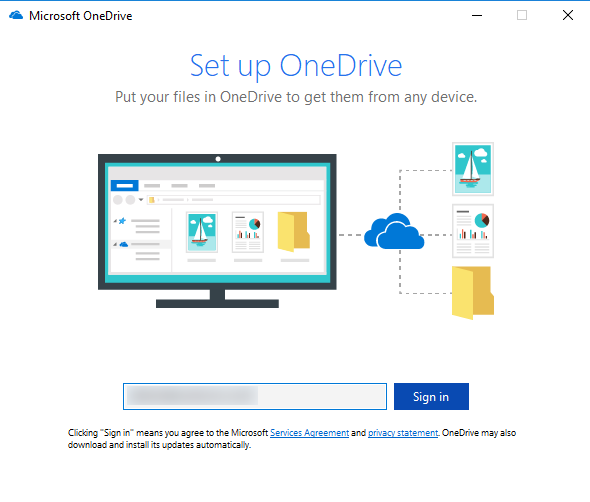
با لاگین بدان، آیکون برنامه در System Tray، در کنار ساعت سیستم ظاهر می شود.
روی آیکون وان درایو کنار ساعت کلیک راست کرده و گزینه Settings را کلیک کنید. بدین ترتیب فرم تنظیمات Microsoft OneDrive باز می شود.
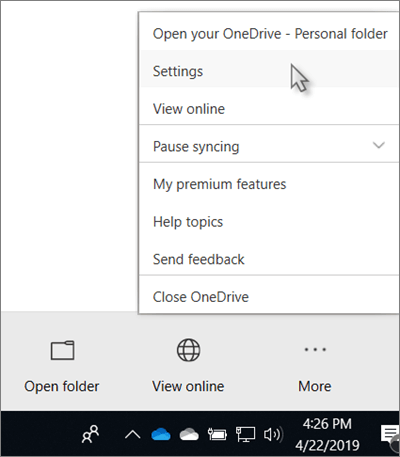
در این فرم به تب Account بروید. در این فرم مانند تصویر زیر دکمه Add an account را کلیک کنید.
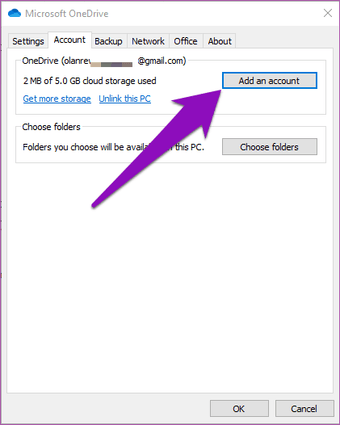
بدین ترتیب فرم دیگری باز می شود که در آن می تواند اکانت دیگری را معرفی کرده و به OneDrive اضافه کنید.
پس از اتمام مراحل، با وارد شدن به File Explorer و یا My Computer، دو فولدر OneDrive را مشاهده خواهید کرد.
به همین ترتیب می توانید سایر اکانتها را به OneDrive اضافه کنید.

البته شما این امکان را دارید که در OneDrive چندین اکانت را اضافه کرده و با آنها کار کنید که در این پست به این مهم می پردازیم. اگر در OneDrive به جای یک اکانت به چند اکانت نیاز دارید، با ما همراه باشید.
اگر OneDrive را در سیستم ویندوزیتان نصب نکرده اید(هر چند در ویندوز 10 بصورت پیشفرض Onedrive نصب است) و یا آن را حذف کرده اید، ابتدا وان درایو را دانلود و نصب کنید.
پس از نصب، آن را اجرا کنید. با اجرای وان درایو ایمیل اکانت مایکروسافتی و همچنین پسورد اکانت مایکروسافتی را وارد و به وان درایو لاگین کنید.
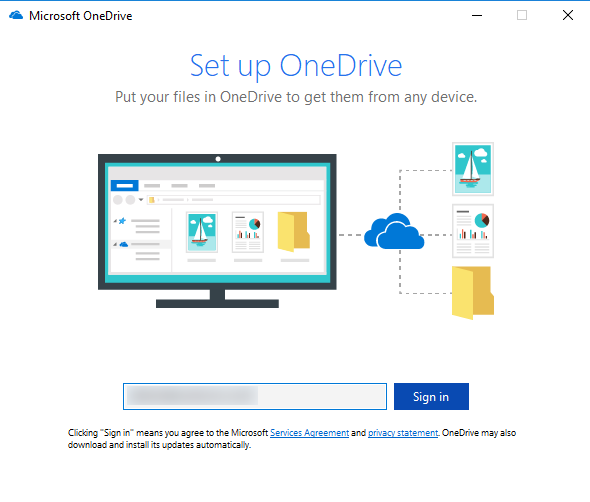
با لاگین بدان، آیکون برنامه در System Tray، در کنار ساعت سیستم ظاهر می شود.
روی آیکون وان درایو کنار ساعت کلیک راست کرده و گزینه Settings را کلیک کنید. بدین ترتیب فرم تنظیمات Microsoft OneDrive باز می شود.
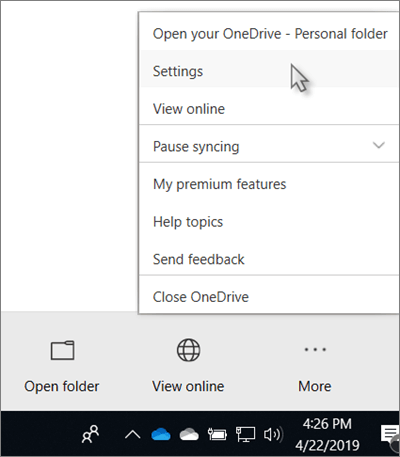
در این فرم به تب Account بروید. در این فرم مانند تصویر زیر دکمه Add an account را کلیک کنید.
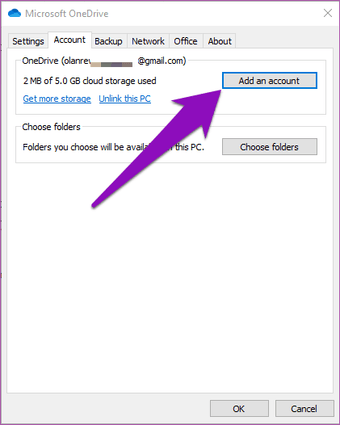
بدین ترتیب فرم دیگری باز می شود که در آن می تواند اکانت دیگری را معرفی کرده و به OneDrive اضافه کنید.
پس از اتمام مراحل، با وارد شدن به File Explorer و یا My Computer، دو فولدر OneDrive را مشاهده خواهید کرد.
به همین ترتیب می توانید سایر اکانتها را به OneDrive اضافه کنید.





نمایش دیدگاه ها (0 دیدگاه)
دیدگاه خود را ثبت کنید: